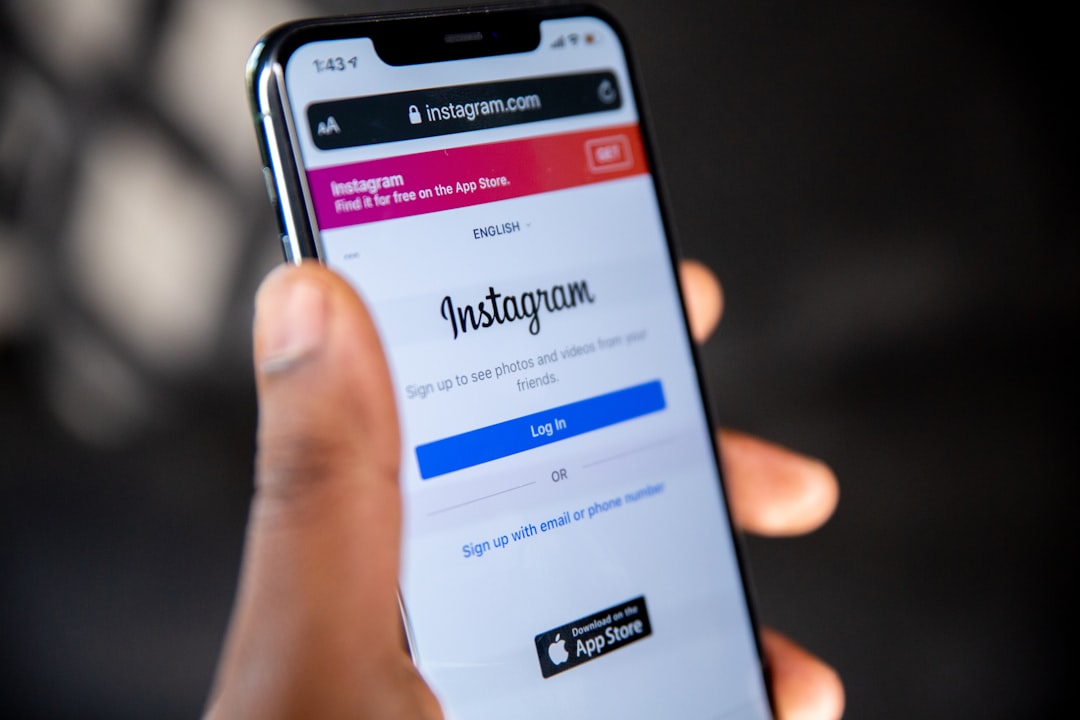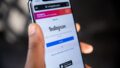Instagram投稿の削除と復元:安全な管理術と後悔しないための全知識
Instagramは、私たちの日常を彩る大切な思い出や情報を共有するプラットフォームとして、多くの人々に利用されています。しかし、時には過去の投稿を削除したい、あるいは誤って削除してしまった投稿を復元したいと考える状況に直面することもあります。そのような時、正確な知識と適切な手順を知らなければ、大切なデータが永久に失われたり、意図しないトラブルに巻き込まれる可能性も否定できません。
本記事は、Instagramの投稿削除と復元に関するあらゆる疑問に対し、専門的かつ実践的な解決策を提供するものです。SNS運用に精通したプロフェッショナルが、Instagramの公式ポリシーと最新の機能を徹底的に分析し、ユーザーの皆様が安全かつ安心してプラットフォームを利用できるよう、詳細なガイドラインを提示いたします。投稿の削除方法から、万が一の際の復元手順、さらには後悔しないための予防策や、コミュニティガイドライン遵守の重要性まで、網羅的に解説します。
誤操作によるデータの消失を避けたい方、プライバシー保護のために過去の投稿を整理したい方、あるいはInstagramのルールを深く理解し、より賢くSNSを活用したいと願う全ての方々にとって、本記事は必読の内容となるでしょう。私たちが提供する情報は、単なる操作手順に留まらず、Instagramを安全に、そして快適に利用するための哲学と実践的な知恵が詰まっています。このガイドを通じて、皆様のInstagramライフがより豊かで、より安心して楽しめるものとなることを心より願っております。

Instagram投稿削除の基本:なぜ削除するのか?その背景と影響
Instagramに投稿されたコンテンツは、個人の表現の場であると同時に、デジタルタトゥーとして半永久的に残り続ける可能性があります。そのため、投稿を削除するという行為は、単なるボタン操作以上の意味を持ちます。ユーザーが投稿削除を検討する背景には、様々な動機が存在します。例えば、個人的なプライバシー保護、過去の投稿が現在の価値観と合わなくなったこと、あるいは特定の人間関係の変化などが挙げられます。これらの動機を理解することは、適切な削除判断を下す上で不可欠です。
しかし、投稿削除にはメリットだけでなく、いくつかの影響も伴います。例えば、削除された投稿はフォロワーのフィードから消え、エンゲージメントデータも失われます。また、投稿に寄せられたコメントや「いいね」も同時に消滅するため、コミュニティとの交流履歴も失われることになります。これらの影響を事前に把握しておくことで、後悔のない選択が可能になります。
本セクションでは、Instagram投稿削除の基本的な考え方から、その種類、そして削除がもたらす影響について深く掘り下げて解説します。これにより、ユーザーの皆様が自身のニーズに最も適した方法でコンテンツを管理できるよう、確かな基盤を築くことを目指します。
削除の種類と影響:一時的な非表示と永久削除
Instagramにおける投稿の「削除」という言葉は、実はいくつかの異なる状態を指すことがあります。大きく分けて、「一時的な非表示(アーカイブ)」と「永久削除」の二つが存在し、それぞれが異なる影響と復元可能性を持っています。
アーカイブ機能は、投稿を自分のプロフィールから非表示にするものの、完全に削除するわけではない機能です。アーカイブされた投稿は、自分だけが見ることができ、いつでもプロフィールに戻すことが可能です。この機能は、以下のような場合に非常に有効です。
- 一時的に見せたくないが、将来的に再公開する可能性がある投稿
- 過去の投稿を整理したいが、完全に消してしまうのは躊躇われる場合
- 特定のイベント期間中だけ関連投稿を目立たせたい場合
アーカイブの最大のメリットは、投稿に紐づく「いいね」やコメント、キャプション、ハッシュタグといった全てのデータが保持される点です。これにより、後で投稿を復元しても、その投稿が持っていた価値が失われることはありません。
一方、永久削除は、文字通り投稿をInstagramのサーバーから完全に消去する行為です。一度永久削除された投稿は、原則として復元することができません(ただし、一定期間内であれば「最近削除済み」機能による復元が可能です。これについては後述します)。永久削除を選択する主な理由は以下の通りです。
- 個人情報や機密性の高い内容が含まれる投稿を完全に消去したい
- 過去の特定の出来事に関連する投稿を完全に抹消したい
- コミュニティガイドラインに違反していると判断された投稿を自ら削除したい
永久削除の大きな影響は、その投稿に関連する全てのデータ(画像、動画、キャプション、コメント、いいね、閲覧数など)が失われることです。これは、Instagram上でのその投稿の存在が完全に消滅することを意味します。したがって、永久削除を行う際は、その決定が本当に不可逆的であることを理解し、細心の注意を払う必要があります。
削除前に考えるべきこと:後悔しないためのチェックリスト
Instagramの投稿を削除する前に、いくつかの重要な点を考慮することで、後悔のない決断を下すことができます。衝動的な削除は、後になって「やはり残しておけばよかった」と後悔する原因となることがあります。ここでは、削除を検討する際に確認すべきチェックリストを提示します。
- 本当に永久削除が必要か?アーカイブで十分ではないか?
前述の通り、アーカイブは投稿を非表示にするだけで、データを保持します。もし将来的に再公開の可能性があるなら、まずはアーカイブを検討しましょう。特に、思い出深い写真や動画、多くの「いいね」やコメントが付いた投稿は、安易に永久削除しない方が賢明です。
- 投稿内容のバックアップは取れているか?
写真や動画、キャプションなど、投稿内容をローカルデバイスやクラウドストレージに保存していますか?Instagramの投稿を削除すると、そのデータはInstagram上から消滅します。もしそのコンテンツを個人的に保存しておきたいのであれば、削除前に必ずバックアップを取っておきましょう。Instagramの「データダウンロード」機能を利用すれば、一括でデータをダウンロードすることも可能です。
- 削除の理由を明確に理解しているか?
なぜその投稿を削除したいのか、具体的な理由を自問自答してください。感情的な理由だけでなく、プライバシーの侵害、個人情報の漏洩、コミュニティガイドライン違反など、客観的な理由があるかを確認します。理由が明確であればあるほど、削除の決定に確信が持てます。
- 関連するコメントやDMへの影響を考慮したか?
削除する投稿に多くのコメントが寄せられていた場合、それらのコメントも同時に消滅します。また、その投稿についてダイレクトメッセージ(DM)でやり取りがあった場合、相手のDM履歴から投稿自体は消えますが、会話の流れに影響が出る可能性があります。これらのコミュニケーションへの影響も考慮に入れましょう。
- 削除後の影響を許容できるか?
削除することで、その投稿がもたらしていたエンゲージメントや、フォロワーとの関係性、ブランドイメージへの影響などを許容できるかを確認します。特にビジネスアカウントの場合、特定のキャンペーン投稿や実績を示す投稿の削除は、ビジネス戦略に影響を与える可能性があります。
これらの質問に一つずつ向き合うことで、あなたはより賢明な削除判断を下すことができるでしょう。削除は不可逆的な行為であるため、常に慎重な姿勢が求められます。

Instagram投稿の削除方法:ステップバイステップガイド
Instagramの投稿を削除する手順は、非常にシンプルです。しかし、フィード投稿、ストーリーズ、リール動画、IGTV動画といったコンテンツの種類によって、若干操作が異なる場合があります。ここでは、それぞれのコンテンツタイプに応じた具体的な削除手順を、スクリーンショットをイメージしながら詳細に解説します。
操作は主にスマートフォンアプリから行うことを前提としていますが、PC版Instagramでも同様の操作が可能です。誤操作を防ぐためにも、落ち着いて手順を確認しながら進めてください。
フィード投稿の削除手順
Instagramのフィードに投稿した写真や動画を削除する手順は以下の通りです。
- プロフィール画面へ移動:
Instagramアプリを開き、画面右下にある自分のプロフィールアイコンをタップして、プロフィール画面に移動します。
- 削除したい投稿を選択:
プロフィールグリッドの中から、削除したいフィード投稿(写真または動画)をタップして開きます。
- メニューアイコンをタップ:
開いた投稿の画面右上にある「…」(三点リーダー)アイコンをタップします。これにより、投稿に関するオプションメニューが表示されます。
- 「削除」を選択:
表示されたメニューの中から「削除」をタップします。
- 削除の確認:
「この投稿を削除しますか?」という確認メッセージが表示されます。このメッセージには、「削除されたコンテンツは30日間『最近削除済み』に保存され、その後完全に削除されます」といった情報が表示される場合があります。内容を確認し、問題なければ再度「削除」をタップして確定します。
これでフィード投稿の削除は完了です。削除された投稿は、指定された期間内であれば「最近削除済み」のセクションから復元することが可能です。
ストーリーズの削除手順
ストーリーズは24時間で自動的に消滅する特性がありますが、手動で削除することも可能です。アーカイブされているストーリーズを削除する手順も同様です。
- ストーリーズを表示:
自分のストーリーズがまだ公開中の場合は、画面上部の自分のプロフィールアイコンをタップしてストーリーズを表示します。もしアーカイブされているストーリーズを削除したい場合は、プロフィール画面右上のメニューアイコン(三本線)をタップし、「アーカイブ」を選択して「ストーリーズアーカイブ」から該当のストーリーズを開きます。
- メニューアイコンをタップ:
ストーリーズ画面の右下にある「その他」(三点リーダー)アイコンをタップします。
- 「削除」を選択:
表示されたオプションの中から「削除」をタップします。
- 削除の確認:
「このストーリーズを削除しますか?」という確認メッセージが表示されます。内容を確認し、再度「削除」をタップして確定します。
ストーリーズはフィード投稿と異なり、「最近削除済み」に保存されない場合があります。特にアーカイブされていない公開中のストーリーズは、削除すると即座に消滅することが多いため、注意が必要です。
リール動画の削除手順
リール動画の削除手順は、基本的にフィード投稿と似ています。
- プロフィール画面へ移動:
Instagramアプリを開き、自分のプロフィールアイコンをタップしてプロフィール画面に移動します。
- リールタブを選択:
プロフィール画面中央にあるリールアイコン(動画のフィルムロールのようなアイコン)をタップして、リールタブに切り替えます。
- 削除したいリール動画を選択:
削除したいリール動画をタップして開きます。
- メニューアイコンをタップ:
開いたリール動画の画面右下にある「…」(三点リーダー)アイコンをタップします。
- 「削除」を選択:
表示されたメニューの中から「削除」をタップします。
- 削除の確認:
「このリールを削除しますか?」という確認メッセージが表示されます。フィード投稿と同様に、「最近削除済み」に関する情報が表示される場合があります。内容を確認し、再度「削除」をタップして確定します。
リール動画もフィード投稿と同様に、「最近削除済み」に一定期間保存されるため、期間内であれば復元が可能です。
IGTV動画の削除手順
IGTV動画(現在は「Instagram動画」として統合されていますが、以前のIGTVフォーマットで投稿された動画も同様です)の削除も、他のコンテンツと同様の手順で行えます。
- プロフィール画面へ移動:
Instagramアプリを開き、自分のプロフィールアイコンをタップしてプロフィール画面に移動します。
- 動画タブを選択:
プロフィール画面中央にある動画アイコン(テレビのようなアイコン)をタップして、動画タブに切り替えます。
- 削除したい動画を選択:
削除したい動画をタップして開きます。
- メニューアイコンをタップ:
開いた動画の画面右下にある「…」(三点リーダー)アイコンをタップします。
- 「削除」を選択:
表示されたメニューの中から「削除」をタップします。
- 削除の確認:
「この動画を削除しますか?」という確認メッセージが表示されます。内容を確認し、再度「削除」をタップして確定します。
IGTV動画も、削除後一定期間は「最近削除済み」に保存されるため、期間内であれば復元が可能です。このように、Instagramの各コンテンツの削除手順は一貫しており、一度覚えてしまえばどのタイプの投稿でもスムーズに対応できるでしょう。

削除したInstagram投稿を復元する方法
誤って大切なInstagram投稿を削除してしまった場合、絶望する必要はありません。Instagramには「最近削除済み」という機能があり、削除された投稿を一定期間内であれば復元することが可能です。この機能は、ユーザーの誤操作や、一時的な削除の必要性に対応するために設けられています。
しかし、この機能には期間の制約があり、期間を過ぎてしまうと復元は不可能となります。したがって、削除した投稿を復元したい場合は、迅速な対応が求められます。本セクションでは、「最近削除済み」機能の詳細と、実際の復元手順、そして復元期間に関する重要な注意点について解説します。
「最近削除済み」機能の活用
Instagramの「最近削除済み」機能は、削除されたフィード投稿、リール動画、IGTV動画を一時的に保管する場所です。この機能を利用することで、削除から一定期間内であれば、投稿をプロフィールに復元することができます。
復元手順:
- プロフィール画面へ移動:
Instagramアプリを開き、画面右下にある自分のプロフィールアイコンをタップして、プロフィール画面に移動します。
- メニューアイコンをタップ:
プロフィール画面の右上にある「≡」(三本線)アイコンをタップします。これにより、サイドメニューが表示されます。
- 「設定とプライバシー」を選択:
表示されたメニューの中から「設定とプライバシー」をタップします。
- 「アクティビティ」を選択:
「設定とプライバシー」メニューの中から「アクティビティ」をタップします。
- 「最近削除済み」を選択:
「アクティビティ」画面の中にある「最近削除済み」をタップします。ここには、過去に削除した投稿が一覧表示されます。
- 復元したい投稿を選択:
「最近削除済み」の一覧から、復元したい投稿をタップして開きます。
- メニューアイコンをタップ:
開いた投稿の画面右上にある「…」(三点リーダー)アイコンをタップします。
- 「復元」を選択:
表示されたメニューの中から「復元」をタップします。これにより、投稿は元のプロフィールに復元されます。
- 本人確認(必要な場合):
セキュリティ上の理由から、復元操作を行う際に、Instagramからメールアドレスまたは電話番号への認証コード送信による本人確認を求められる場合があります。指示に従って認証を完了させてください。
復元が完了すると、その投稿は元の位置、つまり削除前の日付であなたのプロフィールに再表示されます。コメントや「いいね」も、削除前の状態に戻ります。
復元期間の制約と注意点
「最近削除済み」機能は非常に便利ですが、いくつかの重要な制約と注意点があります。
復元期間:
フィード投稿、リール動画、IGTV動画は、削除後30日間「最近削除済み」に保存されます。この30日間を過ぎると、投稿はInstagramのサーバーから完全に削除され、いかなる方法でも復元することが不可能になります。
ストーリーズの復元:
ストーリーズは、削除後24時間のみ「最近削除済み」に保存されるとされています。ただし、公開中のストーリーズを削除した場合、即座に完全に削除されることもあります。アーカイブされたストーリーズを削除した場合も、フィード投稿とは異なる短い期間が適用される場合があるため、ストーリーズの削除と復元に関しては特に迅速な対応が必要です。
注意点:
- 期間厳守: 30日(またはストーリーズの場合は24時間)という期間は厳守されます。期間を過ぎてからの復元は、Instagramのサポートに問い合わせても基本的に対応されません。
- 本人確認: 悪意のある第三者による不正な復元を防ぐため、Instagramは復元時に本人確認を求めることがあります。登録しているメールアドレスや電話番号にアクセスできる状態にしておくことが重要です。
- コンテンツの種類: 「最近削除済み」に保存されるのは、主にフィード投稿、リール動画、IGTV動画です。ライブ動画や特定のメッセージなどは対象外となる場合があります。
- 完全に削除するオプション: 「最近削除済み」のセクションでは、期間が過ぎる前に手動で投稿を「完全に削除」するオプションも提供されています。これを実行すると、30日を待たずに投稿が永久に消滅します。
これらの点を踏まえ、削除した投稿を復元したい場合は、できるだけ早く「最近削除済み」を確認し、必要な操作を行うように心がけましょう。
バックアップの重要性:万が一に備える
「最近削除済み」機能は非常に有用ですが、それはあくまで一時的なセーフティネットに過ぎません。Instagramの投稿が完全に削除されてしまうリスクをゼロにすることはできません。予期せぬアカウント停止、ハッキング、または単純に復元期間を過ぎてしまうといった事態に備え、定期的なデータバックアップの習慣を身につけることが極めて重要です。
Instagramは、ユーザーが自身のデータをダウンロードできる機能を提供しています。この機能を利用することで、投稿した写真や動画、キャプション、コメント、ダイレクトメッセージなど、アカウントに紐づくほとんどのデータを一括でダウンロードし、ローカルに保存しておくことが可能です。
Instagramデータダウンロードの手順:
- プロフィール画面へ移動:
Instagramアプリを開き、自分のプロフィールアイコンをタップします。
- メニューアイコンをタップ:
プロフィール画面の右上にある「≡」(三本線)アイコンをタップします。
- 「設定とプライバシー」を選択:
表示されたメニューの中から「設定とプライバシー」をタップします。
- 「アクティビティ」を選択:
「設定とプライバシー」メニューの中から「アクティビティ」をタップします。
- 「情報をダウンロード」を選択:
「アクティビティ」画面の中にある「情報をダウンロード」をタップします。
- ダウンロードをリクエスト:
「ダウンロードをリクエスト」をタップし、ダウンロードしたい情報の種類(全データまたは一部)とファイル形式(HTMLまたはJSON)を選択します。通常は「すべての情報」と「HTML」が推奨されます。
- リクエストを送信:
パスワードを入力し、リクエストを送信します。Instagramは、数時間から数日かけてデータアーカイブを作成し、準備が完了すると登録済みのメールアドレスにダウンロードリンクを送信します。
- データをダウンロード:
メールで送られてきたリンクをクリックし、データをダウンロードします。
このデータダウンロードは、Instagramアカウントの全コンテンツをオフラインで保持する唯一の確実な方法です。定期的に(例えば月に一度、または重要な投稿をした後に)このバックアップを行うことで、万が一の事態に備え、大切な思い出や情報が完全に失われることを防ぐことができます。デジタル資産の管理は、現代のSNSユーザーにとって不可欠なスキルと言えるでしょう。

投稿削除に関するよくある誤解と注意点
Instagramの投稿削除は、一見単純な操作に見えますが、その背後には様々な誤解や注意すべき点が存在します。これらの点を理解せずに操作を行うと、予期せぬ結果を招いたり、大切なデータを失うリスクがあります。本セクションでは、特にユーザーが陥りやすい誤解や、注意すべき重要なポイントについて詳しく解説します。
正確な知識を持つことで、Instagramをより安全に、そして意図した通りに活用できるようになります。アカウントの管理からプライバシー保護、さらにはコミュニティガイドラインの遵守に至るまで、幅広い視点から注意点を網羅します。
アカウント削除と投稿削除の違い
「アカウントを削除する」ことと「投稿を削除する」ことは、全く異なる意味を持つ操作です。この違いを理解することは、Instagram上のデジタルプレゼンスを管理する上で非常に重要です。
- 投稿の削除:
これは、特定の写真、動画、ストーリーズ、リールなどをInstagramのプロフィールから個別に消去する行為です。削除された投稿は、「最近削除済み」に一定期間保管された後、完全に消滅します。しかし、アカウント自体は存続し、他の投稿やフォロワー、フォローリストなどはそのまま残ります。
- アカウントの削除:
これは、あなたのInstagramアカウント全体をプラットフォームから完全に消去する行為です。アカウントを削除すると、そのアカウントに紐づく全ての投稿、プロフィール情報、フォロワー、フォローリスト、コメント、いいね、ダイレクトメッセージなどが永久に失われます。通常、アカウント削除には一時的な停止期間(約30日間)が設けられ、その期間内であれば削除を取り消すことが可能ですが、期間を過ぎると復元はできません。
多くのユーザーが「アカウントを一時的に非表示にしたい」という場合に、誤ってアカウント削除を検討してしまうことがあります。アカウントを一時的に停止したい場合は、「アカウントの一時的な停止」機能を利用しましょう。これは、アカウントを非公開にするだけで、
よくある質問(FAQ)
Q1: Instagram 投稿 削除を始める際の注意点は何ですか?
A: 初心者の方は、まず基本的な知識を身につけることが重要です。安全性を最優先に、段階的に技術を習得していくことをお勧めします。
Q2: Instagram 投稿 削除でよくある失敗例は?
A: 事前準備不足や基本手順の省略が主な原因です。本記事で紹介している手順を確実に実行することで、失敗リスクを大幅に減らせます。
Q3: Instagram 投稿 削除の習得にはどのくらい時間がかかりますか?
A: 個人差はありますが、基本的な内容であれば1-2週間程度で習得可能です。継続的な練習により、より高度な技術も身につけられます。
Q4: Instagram 投稿 削除に関する最新情報はどこで入手できますか?
A: 公式サイトや専門機関の発表、業界団体の情報を定期的にチェックすることをお勧めします。当サイトでも最新情報を随時更新しています。
Instagram 投稿 削除で成功するための追加ヒント
継続的な改善
Instagram 投稿 削除の習得は一朝一夕にはいきません。定期的な練習と改善により、着実にスキルアップを図りましょう。
コミュニティ活用
同じInstagram 投稿 削除に取り組む仲間とのネットワークを築くことで、より効率的に学習を進められます。
最新トレンド把握
Instagram 投稿 削除の分野は日々進歩しています。最新の動向を把握し、時代に合った手法を取り入れることが重要です。